Jeśli chcesz oglądać filmy Netflix lub nowe odcinki offline w podróży lub w samolocie, możesz pobrać filmy Netflix na urządzenie Mac. Jednak nie ma oprogramowania Netflix dostępnego dla MacBooka/iMaca. Możesz przesyłać strumieniowo treści na oficjalnej stronie internetowej, ale nie możesz bezpośrednio pobierać filmów Netflix na komputer Mac.
Nie martw się, w tym artykule przedstawimy 4 metody i potężny program do pobierania filmów z Netflixa – MovPilot Netflix Video Downloader, aby ułatwić Ci pobieranie filmów z serwisu Netflix na komputer Mac i oglądanie ich w trybie offline!
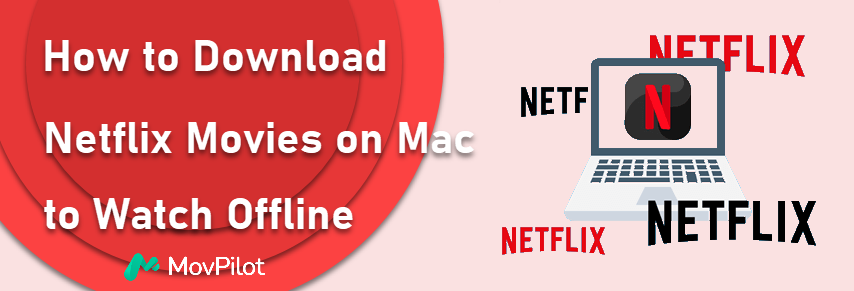
Czy można pobrać Netflix na Maca, aby oglądać go w trybie offline?
Oficjalna odpowiedź brzmi NIE. Netflix nie oferuje dedykowanej aplikacji na Maca, co oznacza, że możesz przesyłać strumieniowo programy i filmy tylko przez przeglądarkę internetową. Istnieje jednak kilka obejść, które możesz wypróbować, aby pobrać filmy z Netflixa na Maca:
- Użyj zewnętrznych programów do pobierania filmów z serwisu Netflix na komputerze Mac.
- Zainstaluj aplikację Netflix dla systemu iOS na komputerze Mac.
- Nagrywaj filmy z serwisu Netflix na ekranie MacBooka lub iMaca.
- Przesyłaj obraz z iPhone'a na Maca, aby pobierać filmy z Netflixa.
Następnie szczegółowo omówimy każdą z tych czterech metod. Możesz wybrać tę, która najlepiej odpowiada Twoim potrzebom pobierania filmów z serwisu Netflix na komputer Mac w celu oglądania ich w trybie offline.
1. Download Netflix on Mac with Netflix Video Downloader 🔥
Korzystanie ze specjalistycznego programu do pobierania filmów z Netflixa jest najskuteczniejszym i najwygodniejszym sposobem pobierania filmów z Netflixa na Maca. Tutaj chciałbym przedstawić Ci MovPilot Netflix Video Downloader, program stworzony na potrzeby aplikacji Netflix dla komputerów Mac. Niezależnie od tego, czy używasz MacBooka czy iMaca, o ile Twój komputer działa na systemie macOS X 10.11 lub nowszym, możesz łatwo pobierz DOWOLNY film Netflix z DOWOLNYM planem Netflix.
Ten program ma wbudowaną przeglądarkę Netflix, która umożliwia łatwe wyszukiwanie filmów do pobrania w oprogramowaniu. Posiada również solidny silnik pobierania filmów, który może wydajnie pobierać odcinki Netflix na MacBooka/iMaca w partiach. Co najważniejsze, filmy pobrane za pomocą MovPilot to zwykłe pliki MP4/MKV, bez wygaśnięcia.
👍 Highlighted Features of MovPilot Netflix App for Mac:
- Pobierz Netflix na Maca, aby MP4/MKV w rozdzielczości 1080P wysoka rozdzielczość.
- Pobierz filmy z serwisu Netflix na 5X szybsza i regulowana prędkość pobierania.
- Zachowaj oryginalne napisy i ścieżki audio treści Netflixa.
- Lekka konstrukcja ze wbudowaną przeglądarką umożliwiającą dostęp do biblioteki Netflix.
- Usuń DRM treści Netflix i przechowywać je na lokalnym MacBooku na zawsze.
Teraz wykonaj poniższe czynności, aby pobrać programy Netflix na komputer Mac za pomocą aplikacji MovPilot Netflix Video Downloader.
Krok 1. Pobierz najlepszy program do pobierania filmów z serwisu Netflix na komputery Mac
Pobierz, zainstaluj i uruchom MovPilot Netflix Video Downloader na swoim MacBooku Air/Pro/iMacu. Zaloguj się do Netflix za pomocą swojego konta.
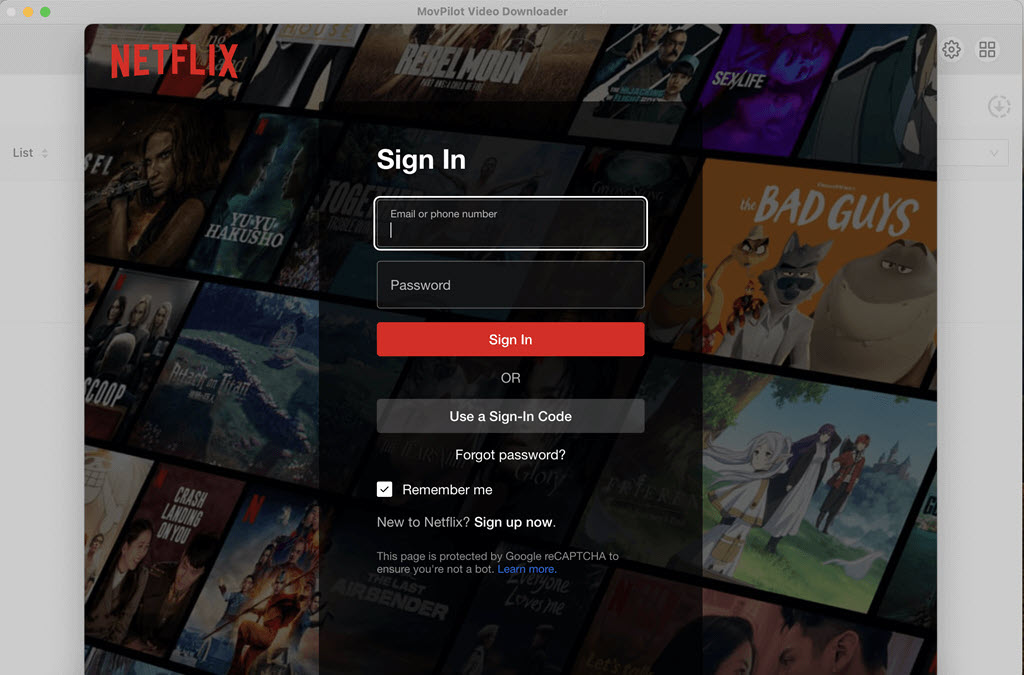
Krok 2. Wyszukaj programy lub filmy Netflix
Wyszukaj nazwę filmu, który chcesz pobrać. Możesz też skopiować adres URL wybranego programu lub filmu ze strony internetowej Netflix i wkleić go do paska wyszukiwania.
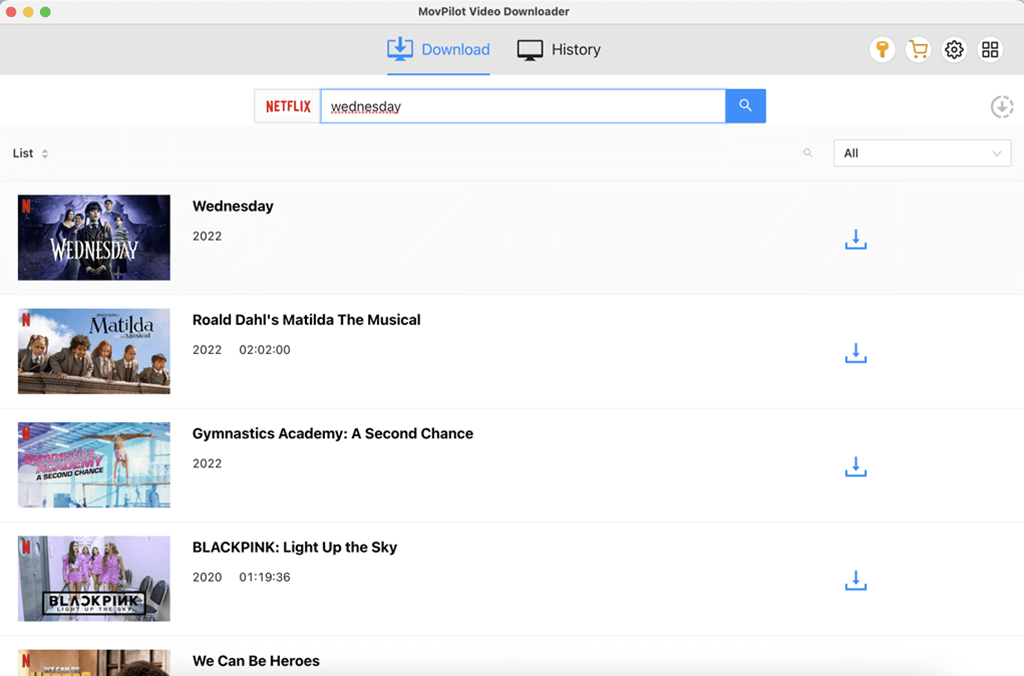
Krok 3. Pobierz filmy Netflix na Maca i oglądaj je offline
Kliknij ikonę pobierania po prawej stronie filmu i zacznij pobierać programy Netflix na MacBooka/iMaca. Po zakończeniu pobierania filmy i programy można sprawdzić w module Historia.
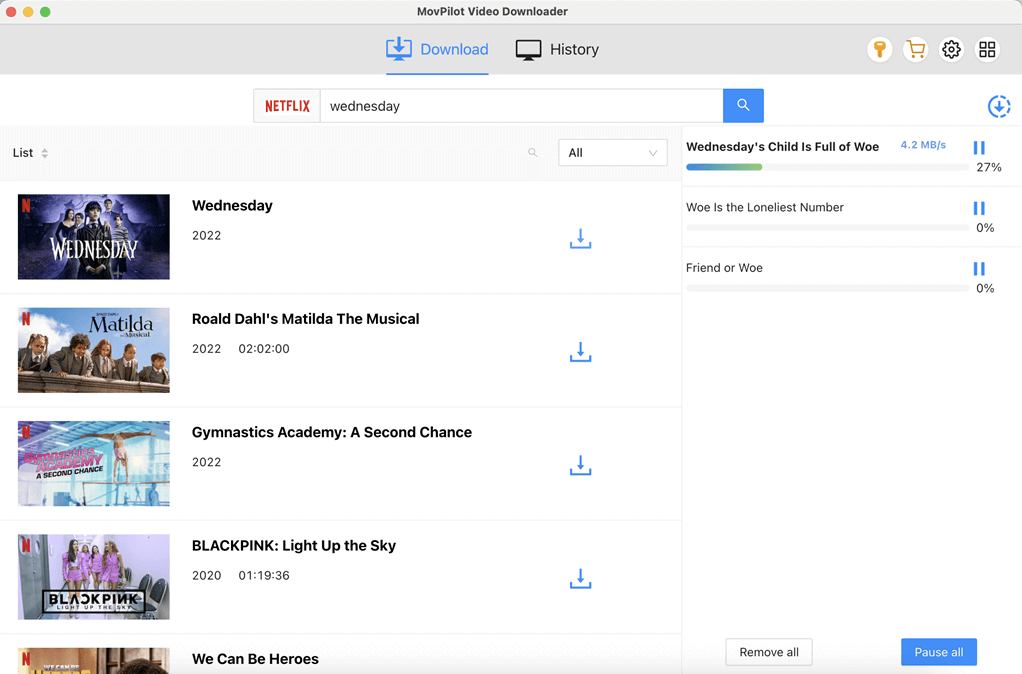
Następnie możesz kliknąć na niebieską ikonę folderu, aby zlokalizować pobraną zawartość Netflix na lokalnym dysku Maca, a następnie oglądać ją offline bez ograniczeń przez nieograniczoną liczbę razy. Co więcej, możesz również przenosić pobrane pliki Netflix na inne urządzenia Apple za pośrednictwem AirDrop lub przenieś je na dyski twarde, aby udostępnić je rodzinie lub znajomym do wspólnego oglądania.
Poniżej znajdziesz przewodnik wideo dotyczący programu MovPolit. Obejrzyj go, aby dowiedzieć się więcej.
📢 Disclaimer:
MovPilot to edycja domowa przeznaczona wyłącznie do użytku osobistego. Ściśle przestrzegamy przepisów dotyczących praw autorskich obowiązujących w Twoim regionie. Nie powinieneś używać pobranej zawartości za pośrednictwem MovPilot do celów komercyjnych. MovPilot nie ponosi odpowiedzialności za jakiekolwiek naruszenia.
2. Pobierz Netflix na Maca za pomocą aplikacji Netflix iOS
Istnieją rzeczywiście pewne praktyczne metody korzystania z aplikacji Netflix na MacBooku/iMacu, zamiast faktycznej instalacji na nich. Ponieważ aplikacja Netflix na Windowsa nie oferuje już funkcji pobierania od lipca 2024 r., jedynym wykonalnym sposobem jest wypróbowanie aplikacji Netflix na iOS.
Jeśli używasz MacBook Air/Pro/iMac z układami Apple Silicon (procesory M1/M2/M3), to jest cenne rozwiązanie. Dla tych, którzy używają MacBooka Air/Pro/iMaca z procesorami Intel, może być konieczne wybranie innych opcji.
💡 Uwaga:
Jeżeli użyjesz poniższej metody, Twoje pobieranie może być również ograniczone przez oficjalne Limity pobierania w serwisie Netflix. Musisz dokończyć oglądanie zanim wygasną.
Jak wiadomo, Apple Silicon Mac może uruchamiać aplikacje iOS. Ale Netflix oficjalnie tego zakazał. Może być potrzebne Niesamowite Do eksportuj aplikację Netflix z iPhone’a/iPada na Maca. Musisz więc przygotować iPhone'a lub iPada z systemem iOS 17/iPadOS 17 lub nowszym z dobrze zainstalowaną aplikacją Netflix. Następnie wykonaj poniższe kroki.
- Pobierz i uruchom Niesamowite na Twoim MacBooku/iMacu.
- Podłącz urządzenie iOS do komputera Mac za pomocą kabla USB.
- Kliknij „Aplikacje” > „Zarządzaj aplikacjami” > „Biblioteka” w menu po lewej stronie, a wszystkie pobrane aplikacje na Twoim urządzeniu z systemem iOS zostaną wyświetlone.
- Kliknij dwukrotnie aplikację „Netflix” i wybierz „Eksportuj .IPA“.
- Uruchom plik „IPA”, aby zainstalować aplikację Netflix dla systemu iOS na komputerze Mac.
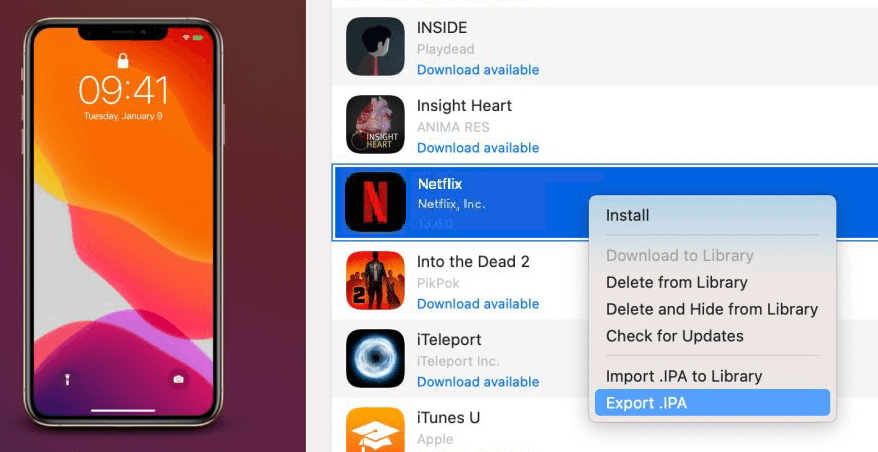
Następnie uruchom aplikację Netflix na komputerze Mac i zaloguj się na swoje konto. Następnie możesz pobrać programy i filmy Netflix na komputer Mac, aby oglądać je w trybie offline, tak jak na swoim iPhonie.
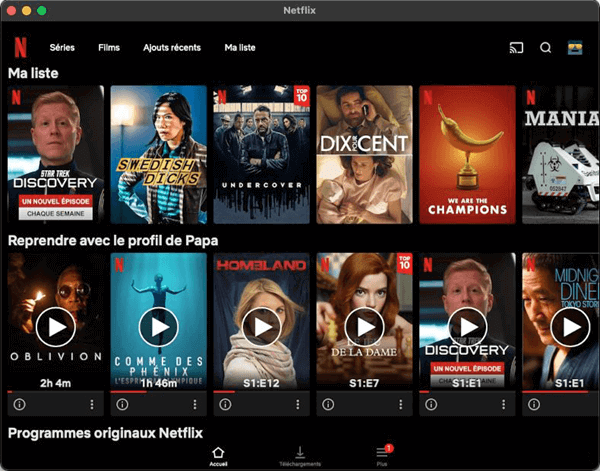
3. Zapisz filmy z Netflixa na MacBooku za pomocą nagrywania ekranu
Na koniec, istnieje łatwy i szeroko stosowany sposób pobierania filmów Netflix na Maca – Rip Netflix movie. Za pomocą rejestratora ekranu możesz zapisać filmy Netflix jako pliki MP4 na swoim laptopie Mac lub iMac i oglądać je offline.
Porady:
Proszę pamiętać, że nagrywanie ekranu Netflix na Macu może być czasochłonne i często napotyka problemy, takie jak czarne ekrany. Więc lepiej jest nagrać niektóre z ulubionych klipów na laptopie Mac. Aby uzyskać cały film Netflix, możesz użyć potężnej aplikacji Netflix dla komputerów Mac, takiej jak MovPilot Netflix Video Downloader, który umożliwia pobieranie wszystkich treści z serwisu Netflix na komputery Mac z prędkością 5X.
Krok 1. Odwiedź Netflix przez Chrome na swoim MacBooku/iMacu. Pamiętaj, że to Chrome, a nie Safari.
Krok 2. Przejdź do „Ustawień”, przejdź do zakładki „System” i wyłącz funkcję „Przyspieszenie sprzętowe” w przeglądarce Chrome.

Krok 3. Uruchom program QuickTime Player i naciśnij Nowe nagrywanie ekranu, a następnie po prostu odtwórz film Netflix i zacznij nagrywać ekran swojego Maca. Po zakończeniu możesz oglądać filmy Netflix offline na swoim MacBooku Air/Pro/iMacu.
Notatka:
QuickTime Player nie może nagrywać wewnętrznego dźwięku na komputerach Mac. Dlatego, aby przechwycić dźwięk z programów Netflix, musisz zainstalować sterownik pętli audio, taki jak Czarna Dziura uprzednio.

4. Przenieś iPhone'a na Maca, aby oglądać filmy z Netflixa w trybie offline
Wraz z macOS Sequoia i iOS 18 firma Apple wprowadziła aplikację iPhone Mirroring, która umożliwia sterowanie iPhonem i korzystanie z aplikacji iPhone'a bezpośrednio z komputera Mac, nawet bez aktywnego ekranu iPhone'a. Ta funkcja jest przydatna do pobierania i oglądaj filmy Netflix w trybie offline na Macu.
Aby skorzystać z funkcji iPhone Mirroring, upewnij się, że:
- Twój Mac jest wyposażony w układ zabezpieczający T2 firmy Apple lub układ firmy Intel.
- Zarówno Twój iPhone, jak i Mac są zalogowane do tego samego Apple ID.
- Bluetooth i Wi-Fi są włączone w obu urządzeniach i znajdują się blisko siebie.
Jeżeli Twój MacBook lub iPhone nie spełnia warunków, rozważ MovPilot Netflix Video Downloader Jak wspomniano w Metodzie 1, aby korzystać z serwisu Netflix na komputerze Mac bez ograniczeń!
Krok 1. Uruchom aplikację iPhone Mirroring na swoim komputerze Mac.

Krok 2. Wybierz iPhone'a, którego chcesz zdublować. Wprowadź hasła zarówno na swoim iPhonie, jak i na Macu, aby uwierzytelnić połączenie.
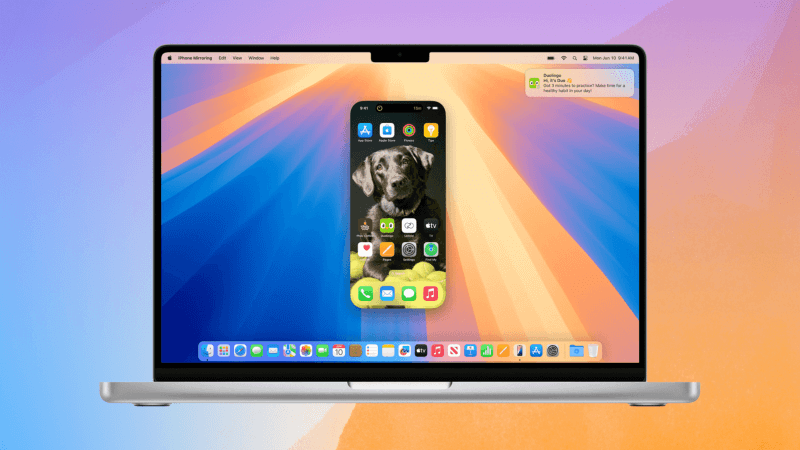
Krok 3. Teraz masz dostęp do swojego iPhone'a na Macu. Uruchom aplikację Netflix, a następnie możesz pobrać dowolny tytuł Netflix, który Ci się podoba, i oglądać go offline.
Najczęściej zadawane pytania dotyczące pobierania filmów z serwisu Netflix na komputerach MacBook/iMac
P1. Dlaczego Netflix nie uruchomił aplikacji na komputery Mac?
Netflix nie wydał aplikacji na Maca z powodu takich czynników jak ograniczenia macOS, względy rynkowe i strategie operacyjne. Zamiast tego skupia się na zoptymalizowanych aplikacjach na iPhone'a, iPada i Apple TV, które zapewniają lepsze wrażenia wideo.
Aby oglądać Netflix na komputerze Mac, użyj przeglądarki internetowej do przesyłania strumieniowego lub przejrzyj opcje, takie jak iOS App Store lub wirtualny pulpit Windows. Aby uzyskać więcej informacji, zapoznaj się z metoda 2 w artykule.
P2. Czy mogę oglądać filmy Netflix w aplikacji Apple TV na komputerach Mac?
Niestety, nie możesz oglądać filmów Netflix w aplikacji Apple TV na komputerze Mac. Pomimo integracji wielu innych usług przesyłania strumieniowego, treści Netflix nie są zawarte w aplikacji Apple TV ze względu na ograniczenia w partnerstwie między Netflix i Apple.
Dlatego, aby oglądać filmy Netflix, nadal musisz zalogować się do witryny Netflix za pośrednictwem przeglądarki. Możesz też użyć AirPlay z iPada/iPhone'a, aby oglądać pobrane filmy Netflix na dużym ekranie laptopa Mac/iMac.
Zobacz także: Jak włączyć Netflix w telewizji, aby lepiej oglądać [pełny przewodnik]
P3. Czy mogę przesyłać filmy z serwisu Netflix za pomocą funkcji AirPlay z iPhone'a na komputer Mac?
Nie, nie możesz bezpośrednio AirPlayować filmów Netflix z iPhone'a na Maca. Netflix ma ograniczenia, które uniemożliwiają strumieniowanie treści przez AirPlay na inne urządzenia. Jednak dzięki nowej aplikacji iPhone Mirroring w macOS Sequoia i iOS 18 możesz sterować swoim iPhonem z Maca i otwierać aplikację Netflix na swoim iPhonie, co pozwala na pobieranie i oglądanie filmów Netflix offline bezpośrednio na Macu bez korzystania z AirPlay.
P4. Jakie przeglądarki Mac obsługuje Netflix i jakie są ich wymagania dotyczące wersji?
Netflix obsługuje następujące przeglądarki na komputerach Mac. Upewnij się, że zarówno Twoja przeglądarka, jak i system macOS spełniają wymagane wersje, aby zapewnić najlepsze wrażenia ze strumieniowania.
| Przeglądarka internetowa | Wersja wymagana | rozdzielczość wideo na komputerze Mac |
|---|---|---|
| Safari | 12 lub nowszy | Do Ultra HD (2160p) |
| Chrom | 109 lub nowszy | Do Full HD (1080p) |
| Krawędź | 118 lub nowszy | Do HD (720p) |
| Firefox | 111 lub nowszy | Do Full HD (1080p) |
| Opera | 92 lub nowsze | Do Full HD (1080p) |
Wniosek
Teraz poznałeś 4 praktyczne metody pobierania Netflixa na Maca. Najbardziej zalecana metoda to użycie MovPilot Netflix Video Downloader. Dzięki niemu możesz pobierać filmy Netflix na MacBooka lub iMaca nawet z planem wspieranym reklamami. A pobrane filmy Netflix są wolne od DRM i nigdy nie wygasną. Kliknij przycisk pobierania poniżej, aby rozpocząć bezpłatny okres próbny i pobrać filmy Netflix na Maca już teraz!
MovPilot Netflix Video Downloader
Pobierz filmy i seriale Netflix, aby oglądać je w trybie offline!







